Migrieren Sie Daten von InterSystems Cache zu MS Access(*.mdb; *.accdb)
Dieser Leitfaden wird Ihnen zeigen, wie Sie Daten von InterSystems Cache zu MS Access durch ein paar einfache Schritte mithilfe von ESF-Datenbankmigrations-Toolkit leicht migrieren können, wodurch der komplexe Migrationsprozess vereinfacht wird und Ihnen wertvolle Zeit gespart wird.
InterSystems Cache gegen MS Access:
- InterSystems Cache ist ein leistungsstarkes objektorientiertes Datenbankmanagementsystem und eine schnelle Entwicklungsumgebung, die für transaktionale Anwendungen entwickelt wurde. Es bietet eine leistungsstarke Datenbankengine in Kombination mit einem robusten Satz von Entwicklungstools, was es geeignet macht für die Entwicklung skalierbarer, datenintensiver Anwendungen in den Bereichen Gesundheitswesen, Finanzen und anderen Branchen. Cache glänzt im Umgang mit komplexen Datenstrukturen und großen Datenmengen und bietet dabei Echtzeit-Analyse und nahtlose Integrationsmöglichkeiten. Zu seinen fortgeschrittenen Funktionen gehören Unterstützung für SQL, objektorientierte Programmierung, Webdienste und Interoperabilität mit verschiedenen Programmiersprachen, was es zu einer vielseitigen Lösung für moderne Anwendungs-Entwicklungsanforderungen macht.
- Microsoft Access ist ein robustes Datenbankmanagementsystem (DBMS), das den relationalen Microsoft Jet Database Engine mit einer grafischen Benutzeroberfläche und Softwareentwicklungstools kombiniert. Als Teil der Microsoft Office-Suite bietet MS Access Benutzern eine benutzerfreundliche Plattform zum Erstellen und Verwalten von Datenbanken, die eine effiziente Dateneingabe, Abfrageausführung und Berichterstellung ermöglicht. Es unterstützt verschiedene Datenformate, erlaubt die Integration mit anderen Microsoft-Anwendungen und ist ideal für kleine bis mittelgroße Datenbanken, die in geschäftlichen und persönlichen Anwendungen verwendet werden.
Voraussetzung:
Erforderliche Software:
DMToolkit_x64.zip
(63.5 MiB)64-bit-Windows-Anwendung für ESF-Datenbankmigrations-Toolkit 12.2.07 (2025-07-01).
(md5: 0750355677f7108916a6c1f2bc0d4d87)DMToolkit_win32.zip
(58.9 MiB)32-bit-Windows-Anwendung für ESF-Datenbankmigrations-Toolkit 12.2.07 (2025-07-01).
(md5: a9ba6351d787ff958b4ff2d9ca888576)Unterstützte Systeme:
- Windows 7 oder höher.
- InterSystems Cache 2015.1 oder höher.
- MS Access 97 oder höher.
Schritt für Schritt Assistent:
-
Wählen Sie im Dialogfeld "Datenquelle auswählen" die Option "InterSystems Cache".
- Geben Sie den Servernamen (Standard: localhost) und den Port (Standard: 1972) ein.
- Geben Sie den Benutzernamen (Standard ist "_system") und das Passwort ein.
- Klicken Sie auf die Schaltfläche "Datenbank aktualisieren", um alle Datenbanken aufzulisten, und wählen Sie dann eine vorhandene Datenbank aus.
- Klicken Sie auf die Schaltfläche "Schema aktualisieren", um alle Schemas aufzulisten, und wählen Sie dann ein vorhandenes Schema aus.
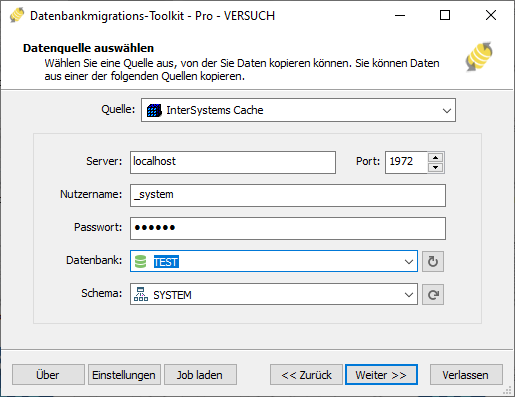
-
Wählen Sie im Dialogfeld "Ziel auswählen" die Option "Microsoft Access (* .mdb; *. Accdb)".
- Drücken Sie die Taste "...", um die Access-Datenbankdatei (.MDB oder .ACCDB) auszuwählen.
- Wenn es eine Arbeitsgruppe (Systemdatenbank) gibt, drücken Sie die Taste "Sperren", um sie festzulegen.
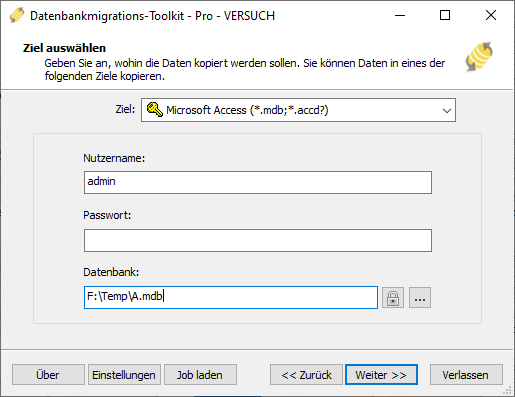
-
Im Dialogfeld "Quelltabelle (n) und Ansicht (en) auswählen";
- Wählen Sie die Tabellen / Ansichten aus, die migriert werden sollen.

- Klicken Sie auf "...", um die Tabellenoptionen festzulegen oder die Tabellenstruktur neu zuzuordnen.

- Sie können die Datenübertragungsmethode einstellen (Tabelle überschreiben / Daten Leere/ Daten anhängen / Tabelle überspringen) oder die Daten vor der Übertragung filtern.
- Wählen Sie die Option "Feldzuordnung", um die Felder in der Zieltabelle neu zu definieren, z. B .: Feldname, Datentyp, Standardwert, Kommentar und auch.
- Wählen Sie die Tabellen / Ansichten aus, die migriert werden sollen.
-
Im "Ausführung" -Dialog;
- Klicken Sie auf "Senden", um die Migration zu starten. Mit diesem Toolkit können Sie Daten schnell und ohne Eingreifen vom InterSystems Cache zum MS Access migrieren.

- Klicken Sie auf "Protokoll durchsuchen", um das vollständige Migrationsprotokoll aufzurufen.
- Klicken Sie auf "Als Job speichern", um die Migrationseinstellungen in einer Jobdatei zu speichern. Mit "Job laden" können Sie den Migrationsjob in Zukunft schnell neu laden oder den Migrationsjob über die Eingabeaufforderung ausführen. Führen Sie "esf-cmd --help" in der Eingabeaufforderung aus, um die vollständigen Befehlsparameter abzurufen.
- Klicken Sie auf "Senden", um die Migration zu starten. Mit diesem Toolkit können Sie Daten schnell und ohne Eingreifen vom InterSystems Cache zum MS Access migrieren.
-
Fertig!
Das Programm schließt die Migration so schnell wie möglich ab und generiert einen Migrationsbericht für Sie. Alles was Sie tun müssen, ist sitzen und warten. Wenn Sie Fragen oder Anregungen haben, können Sie sich gerne an uns wenden.